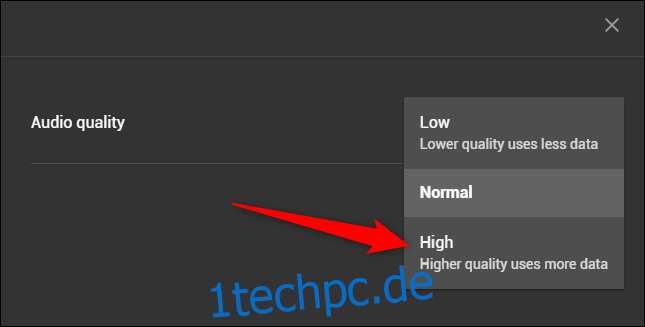Nutzer von YouTube Music Premium haben die Möglichkeit, die Qualität ihrer Audio-Streams auf Smartphones und Computern individuell anzupassen. Standardmäßig ist die Wiedergabequalität auf „Normal“ eingestellt. Insbesondere beim Musikhören zu Hause kann es sinnvoll sein, diese Einstellung zu optimieren.
Bevor wir beginnen, werfen wir einen Blick auf die verfügbaren Optionen für die Streaming-Qualität bei YouTube Music. Wie in einem Artikel der Google-Hilfe beschrieben, kann man zwischen den Stufen „Niedrig“, „Normal“, „Hoch“ und „Immer hoch“ wählen. Die Standardeinstellung „Normal“ hat eine maximale Bitrate von 128 kbps AAC. Wenn man auf „Hoch“ umschaltet, wird die Bitrate auf maximal 256 kbps AAC angehoben.
Wenn man keine Bedenken hinsichtlich des Datenverbrauchs hat, empfiehlt es sich, die Option „Hoch“ zu wählen, da dies die Audioqualität beim Streaming deutlich verbessert. Bei einem begrenzten Datenvolumen kann man die Streaming-Qualität im Mobilfunknetz reduzieren und im WLAN erhöhen.
Ein wichtiger Hinweis: Die Änderung der Audioqualität auf dem Smartphone hat keine Auswirkungen auf die Einstellungen am Computer und umgekehrt. Die gewünschte Streaming-Qualität muss daher in den Einstellungen von YouTube Music auf jedem Gerät separat konfiguriert werden.
Aktivierung von hochwertigem Streaming auf Android
Zunächst muss die YouTube Music App auf dem Android-Gerät geöffnet werden. Auf der Startseite befindet sich oben rechts der eigene Avatar. Dieser muss angetippt werden.
Im Anschluss wählt man die Option „Einstellungen“ aus.
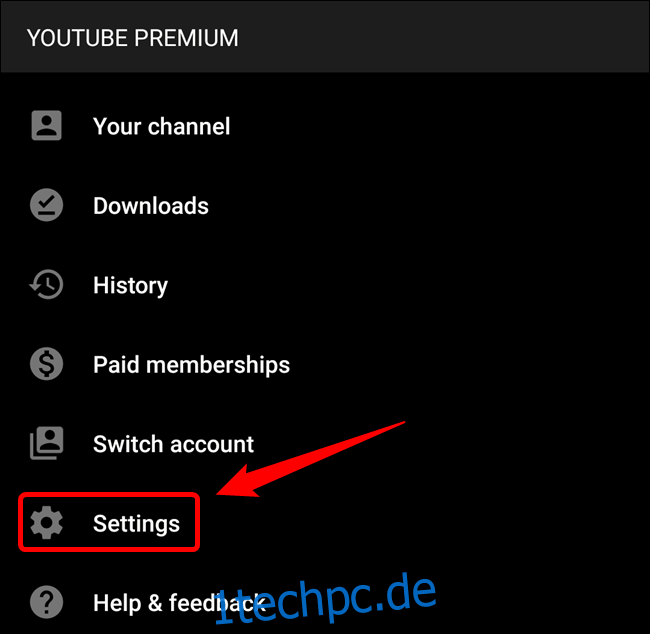
Danach wählt man „Audioqualität im Mobilfunknetz“ oder „Audioqualität im WLAN“ aus.
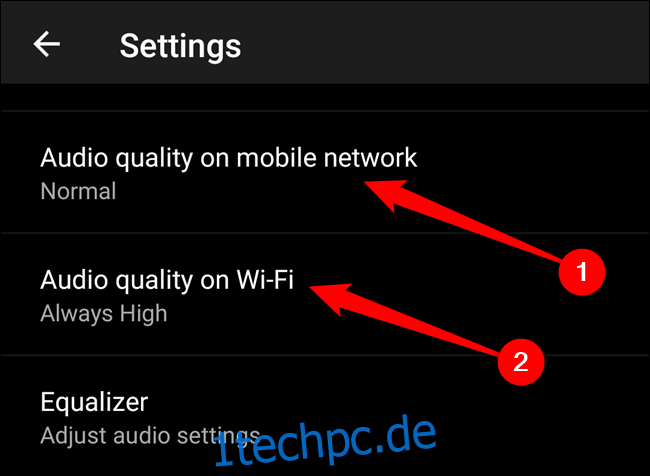
Nun kann die gewünschte Streaming-Qualität für das Android-Gerät ausgewählt werden.
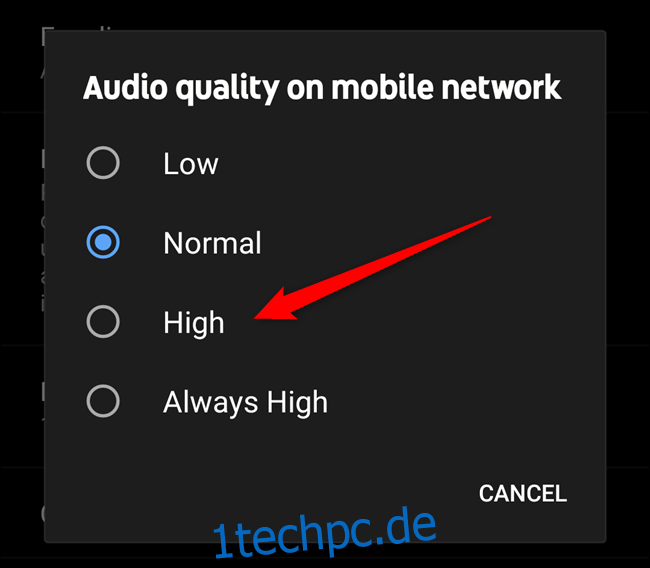
Die Option „Immer hoch“ erzwingt die höchste verfügbare Streaming-Qualität, auch wenn die Verbindung nicht optimal ist.
Aktivierung von hochwertigem Streaming auf iPhone und iPad
Der Prozess zur Anpassung der Streaming-Qualität unterscheidet sich auf dem iPhone und iPad leicht von dem auf Android. Google hat hier eine zusätzliche Einstellungsseite eingefügt.
Zunächst muss YouTube Music aus dem Apple App Store geladen und auf dem iPhone oder iPad geöffnet werden. Danach tippt man auf das Profilbild oben rechts.
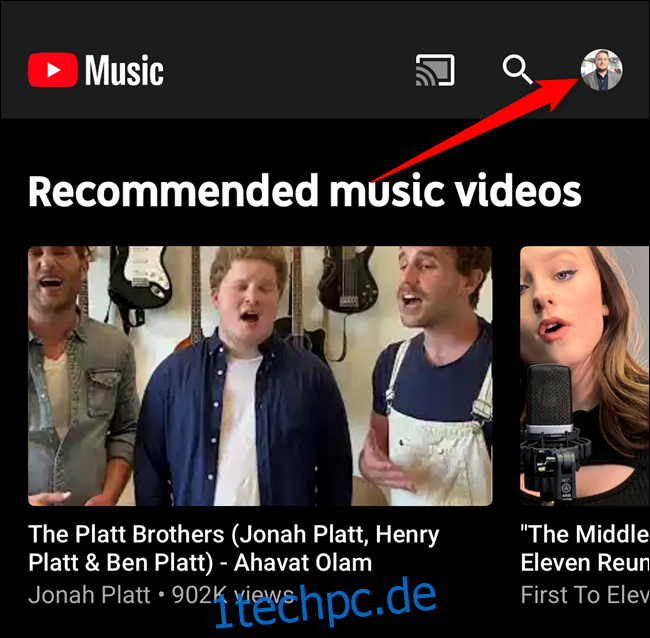
Als nächstes wählt man „Einstellungen“ aus.

Danach klickt man auf „Wiedergabe & Einschränkungen“.
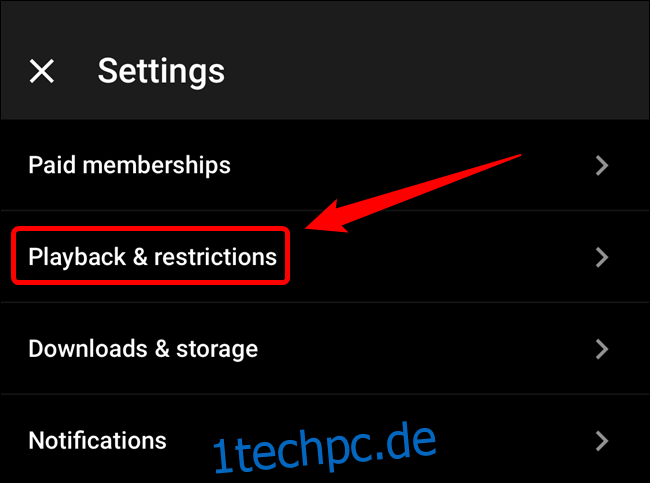
Hier kann man nun entweder „Audioqualität im Mobilfunknetz“ oder „Audioqualität im WLAN“ anpassen.
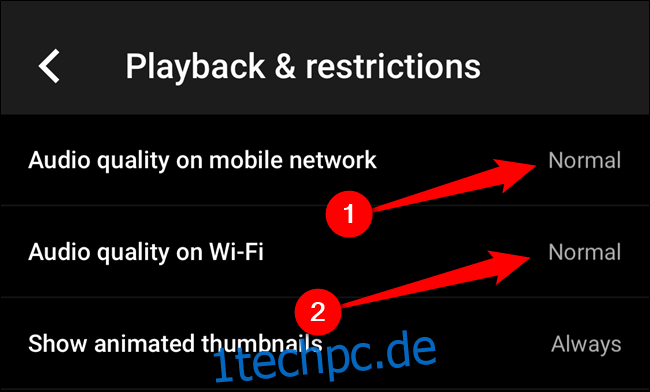
Anschließend wählt man die gewünschte Einstellung aus.
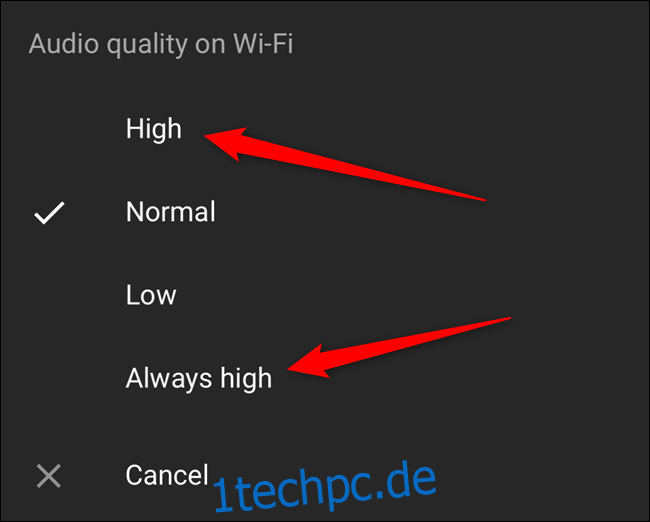
Wie bei Android erzwingt die Option „Immer hoch“ die bestmögliche Streaming-Qualität, auch wenn die Netzwerkverbindung auf dem iPhone oder iPad schwach ist.
Aktivierung von hochwertigem Streaming auf dem Computer
Die Anpassung der Audioqualität ist am Computer deutlich einfacher. Man beginnt damit, die Webseite von YouTube Music im Browser der Wahl zu öffnen und sich mit dem Google-Konto anzumelden, das mit dem Abonnement verknüpft ist.
Danach klickt man oben rechts auf den Avatar und wählt „Einstellungen“ aus.

Im nun erscheinenden Pop-up-Fenster wählt man den Reiter „Audio“ und klickt dann auf das Dropdown-Menü rechts neben der Bezeichnung „Audioqualität“.
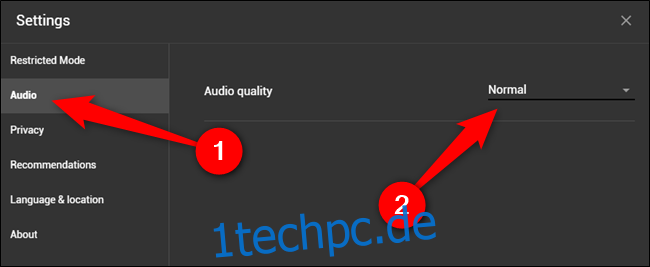
Abschließend klickt man auf die Option „Hoch“, um die bestmögliche Streaming-Qualität zu erreichen.